win10怎么宽带连接 win10宽带连接设置方法
更新时间:2024-04-12 13:39:14作者:xiaoliu
在如今信息时代,网络已经成为人们生活中不可或缺的一部分,而在使用电脑的时候,宽带连接更是必不可少的。对于使用Windows 10系统的用户来说,如何进行宽带连接设置就显得尤为重要。只有正确设置了宽带连接,才能保证网络畅通无阻,让用户能够更好地享受网络带来的便利和乐趣。下面就让我们一起来了解一下Win10宽带连接设置方法吧。
操作方法:
1.打开我们的win10系统点击左下角的开始设置选项。
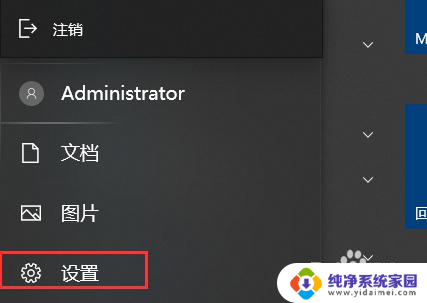
2.进入到主页设置选项之后我们找到一个网络设置。
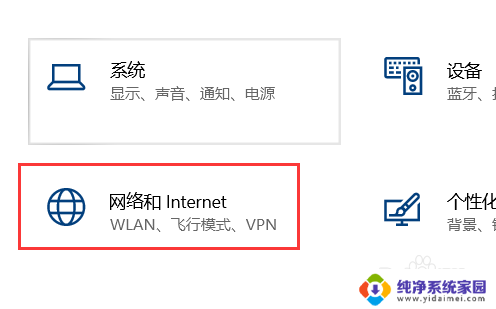
3.在这个网络设置下我们找到拨号的开关。
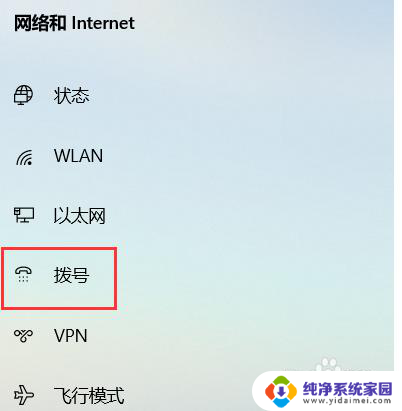
4.打开拨号的功能之后右边可以看到有一个连接到internet的选项
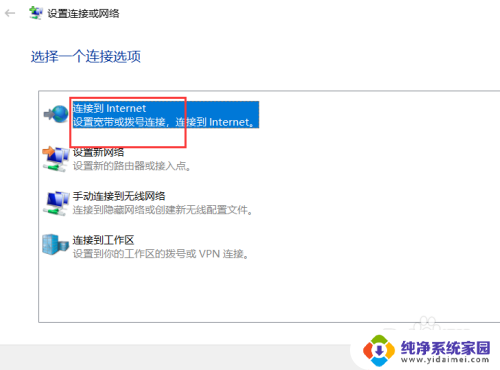
5.点击之后我们选择连接到inetenet下面有一个下一步。
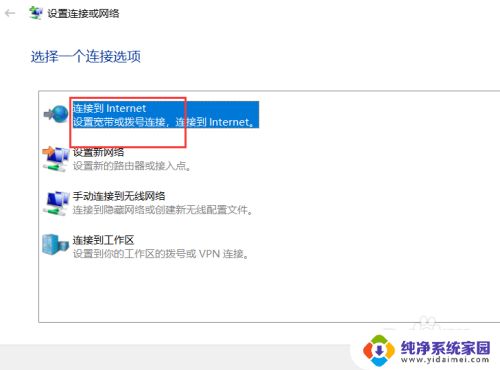
6.这个时候我们可以看到有一个提示,我们直接点击设置po连接。
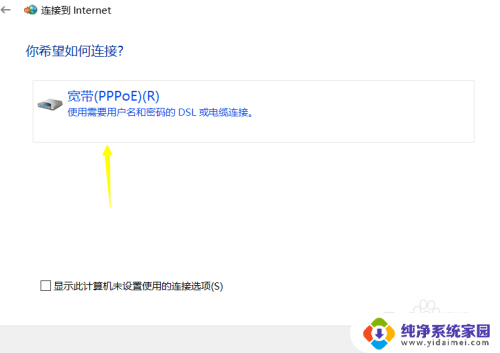
7.输入我们的宽带账号和密码就可以点击连接了。
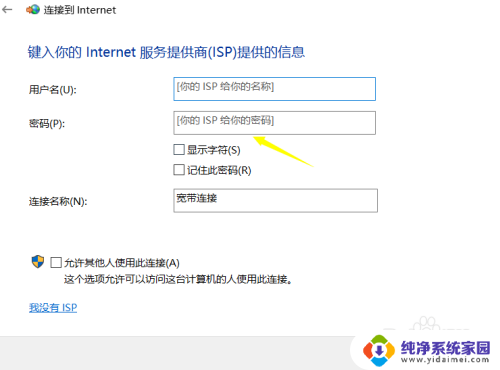
以上就是win10如何进行宽带连接的全部内容,如果你遇到了相同的问题,可以参考本文中介绍的步骤来进行修复,希望这对大家有所帮助。
win10怎么宽带连接 win10宽带连接设置方法相关教程
- 如何自动连接宽带 Win10宽带自动连接设置方法分享
- win10宽带连接失败651 win10宽带连接错误651的常见解决方案
- win10网线直连怎么设置 Win10系统宽带连接设置方法
- win10连接失败813 Win10宽带连接错误813的解决方案
- win10宽带连接放到桌面 win10系统如何将宽带连接的图标放到桌面
- win10每次连宽带都要登一次账号密码怎么回事 Win10宽带连接每次需要重新输入密码
- win10拨号上网在哪 win10宽带连接方法
- win7 win10 网线直连 电脑上如何连接宽带
- 怎么关闭宽带网络 win10如何关闭有线网络连接
- w10系统自带连接无线网吗 Win10怎么设置Wifi连接
- 怎么查询电脑的dns地址 Win10如何查看本机的DNS地址
- 电脑怎么更改文件存储位置 win10默认文件存储位置如何更改
- win10恢复保留个人文件是什么文件 Win10重置此电脑会删除其他盘的数据吗
- win10怎么设置两个用户 Win10 如何添加多个本地账户
- 显示器尺寸在哪里看 win10显示器尺寸查看方法
- 打开卸载的软件 如何打开win10程序和功能窗口